Uwaga
Dostęp do tej strony wymaga autoryzacji. Może spróbować zalogować się lub zmienić katalogi.
Dostęp do tej strony wymaga autoryzacji. Możesz spróbować zmienić katalogi.
Jeśli masz doświadczenie z obliczeniami kwantowymi lub dopiero zaczynasz, prawdopodobnie użyjesz niektórych przykładów z Qiskit.org. W tym artykule pokazano, jak dostosować dowolny przykład Qiskit do uruchamiania względem dowolnego zaplecza usługi Azure Quantum.
Wymagania wstępne
- Konto platformy Azure z aktywną subskrypcją. Jeśli nie masz konta platformy Azure, zarejestruj się bezpłatnie i wykup subskrypcję typu pay-as-you-go.
- Obszar roboczy usługi Azure Quantum. Zobacz Tworzenie obszaru roboczego usługi Azure Quantum.
Skopiuj przykład Qiskit w portalu Azure Quantum
Najpierw należy skopiować przykład Qiskit do notatnika usługi Azure Quantum.
- Zaloguj się do witryny Azure Portal i wybierz swój obszar roboczy usługi Azure Quantum.
- W panelu po lewej stronie wybierz pozycję Notatniki i kliknij pozycję Moje Notatniki.
- Kliknij przycisk Przekaż nowy, jeśli chcesz przekazać przykład, lub kliknij Dodaj nowy, aby skopiować kod do nowego notesu.
Lokalizowanie domyślnego zaplecza
Większość przykładów jest domyślnie konfigurowana do uruchomienia w kontekście aer_simulator, co jest doskonałym sposobem na rozpoczęcie pracy.
- Znajdź komórkę zawierającą wiersz definiujący zaplecze, na przykład
backend = Aer.get_backend('aer_simulator'). - Oznacz jako komentarz ten wiersz, czyli
# backend = Aer.get_backend('aer_simulator').
Tworzenie zaplecza usługi Azure Quantum
Teraz musisz utworzyć zaplecze wskazujące dostawcę usługi Azure Quantum.
Kliknij + Kod, aby dodać nową komórkę kodu przed przykładowej komórki kodu.
Utwórz listę zapleczy usługi Azure Quantum. Poniższy kod tworzy obiekt
workspacez informacjami o obszarze roboczym usługi Azure Quantum i konfiguruje listę zapleczy usługi Azure Quantum od wszystkich dostawców dostępnych w obszarze roboczym usługi Azure Quantum.import azure.quantum from azure.quantum.qiskit import AzureQuantumProvider workspace = Workspace( resource_id = "", # Add the resourceID of your workspace location = "" # Add the location of your workspace (for example "westus") ) provider = AzureQuantumProvider(workspace) # Create IonQ simulator and QPU backends ionq_simulator_backend = provider.get_backend("ionq.simulator") ionq_qpu_backend = provider.get_backend("ionq.qpu.aria-1") # Create Rigetti simulator backend rigetti_simulator_backend = provider.get_backend("rigetti.sim.qvm") # Create Quantinuum simulator and QPU backends quantinuum_simulator_backend = provider.get_backend("quantinuum.sim.h1-1e") quantinuum_qpu_backend = provider.get_backend("quantinuum.qpu.h1-1")Uwaga
Lokalizację i identyfikator zasobu obszaru roboczego można znaleźć na karcie Przegląd obszaru roboczego usługi Azure Quantum.
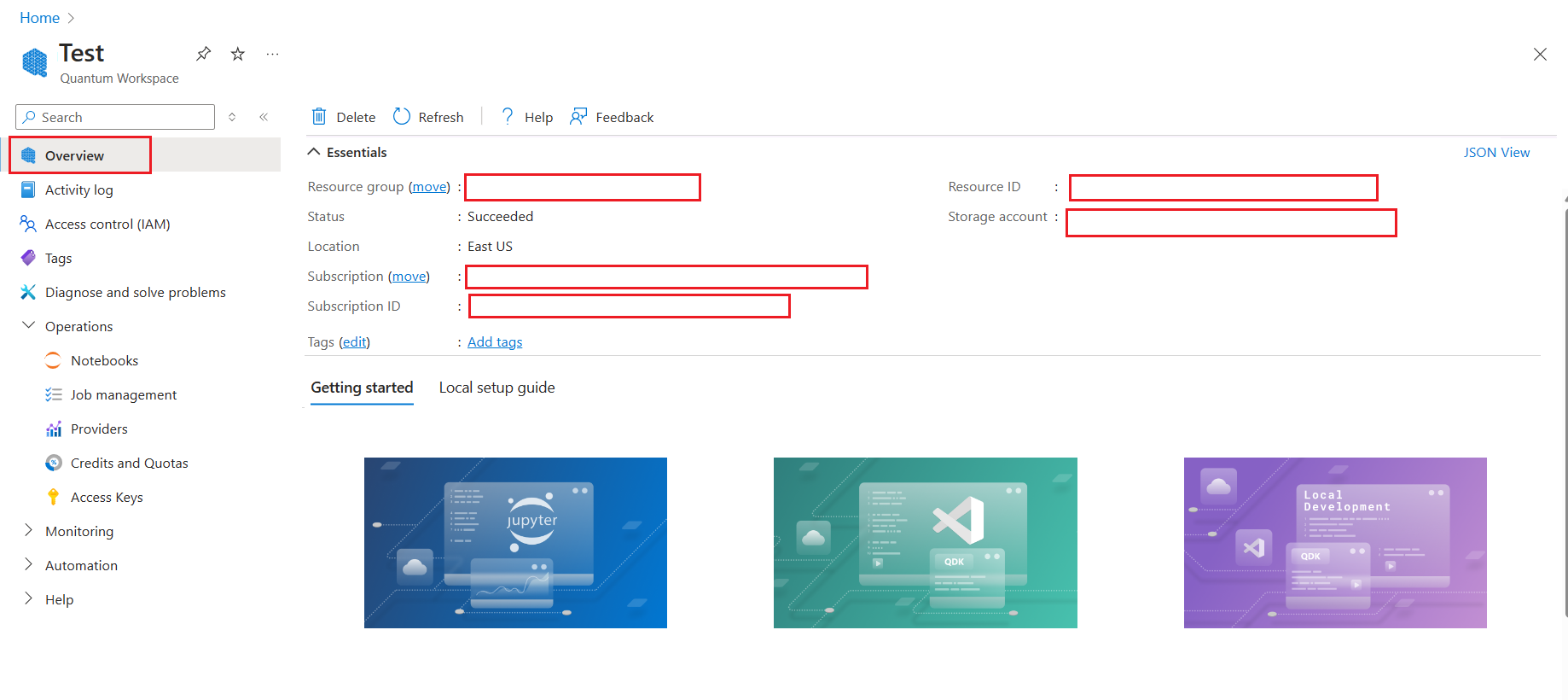
- Kliknij + kod, aby dodać nowy kod i dodać backend do próbki. Zastąp zmienną
backendzapleczem usługi Azure Quantum, którego chcesz użyć. Aby na przykład użyć symulatora IonQ, użyjbackend = ionq_simulator_backend.
# Set your backend of choice backend = ionq_simulator_backendUwaga
Azure Quantum domyślnie używa QIR dla środowisk wykonawczych. Jeśli musisz użyć zaplecza przekazywania, użyj parametru
gatesetz metodąget_backend. Aby uzyskać więcej informacji, zobacz Obsługa natywnych bram i użycie.- Kliknij + kod, aby dodać nowy kod i dodać backend do próbki. Zastąp zmienną
Uruchamianie przykładu w usłudze Azure Quantum
Kliknij Uruchom wszystkie w lewym górnym rogu notebooka i sprawdź, czy zadania są kolejkowane w sekcji Zarządzanie zadaniami.
Następne kroki
- Szybki start: wysyłanie obwodu za pomocą Qiskit
- Jak wykonywać długotrwałe eksperymenty w usłudze Azure Quantum